
Je to nebezpečný svět, zejména online, a neměli byste důvěřovat pouze svému uživatelskému jménu a heslu pro přístup ke kritickým aplikacím a službám, jako je Microsoft 365 (dříve Office 365), protože hesla jsou často hackována a prosakována, což vás činí zranitelnými. Abyste zajistili, že vaše data a informace o účtu zůstanou v bezpečí, měli byste povolit a používat vícefaktorové ověřování. Tady je to, co potřebujete vědět o vícefaktorovém ověřování (a jeho blízkém relativním dvoufaktorovém ověřování) pro Microsoft 365.
Co je vícefaktorové ověřování?
Vícefaktorové ověřování (aka dvoufaktorové ověřování nebo 2FA) je něco, co to zní: Jedná se o schéma zabezpečení, které vyžaduje, aby uživatelé k přihlášení do aplikace nebo služby poskytovali více forem ověřování. Co je to ale forma ověřování? Bezpečnostní experti rozdělili všechny různé metody přihlášení do aplikace nebo služby do čtyř obecných kategorií:
- Znalost zahrnuje informace, které si tradičně zapamatujete nebo k jejich uložení použijete nástroj, například uživatelské jméno, heslo a PIN.
- Majetek je charakterizována jako informace nebo technologie, které obvykle nosíte na své osobě, a proto je pro někoho jiného obtížné získat přístup. Mezi příklady patří jednorázové kódy odeslané do telefonu k okamžitému použití nebo kód vygenerovaný aplikací ověřovatele, jako je Google Authenticator.
- Dědictví jsou obvykle biometrická data, která jsou pro všechny účely a účely jedinečná, jako jsou otisky prstů, rozpoznávání tváře nebo hlasové otisky.
- Umístění je ověřování, které se spoléhá na to, že v době, kdy se pokoušíte přihlásit do služby, víte, kde jste fyzicky (ve srovnání s tím, kde byste měli být).
Obecně je vícefaktorové ověřování jakoukoli technikou přihlášení, která se spoléhá na dvě nebo více z nich. Dvoufaktorové ověřování je speciální případ vícefaktorového ověřování, při kterém se používají pouze dva typy, například uživatelské jméno a jednorázový kód. Někteří odborníci na bezpečnost tvrdí, že vícefaktorové ověřování je definováno jako použití tří nebo více. Společnost Microsoft však označuje svůj dvoufaktorový ověřovací systém jako vícefaktorové ověřování.
Jak zapnout vícefaktorové ověřování Microsoft 365
Vícefaktorové ověřování pro Microsoft 365 je nejlepší způsob, jak zajistit ochranu vašich dokumentů, a pokud vytváříte dokumenty, které obsahují citlivé informace, je zásadní 2FA. Zde je postup, jak to nastavit:
-
Otevřete Office.com ve webovém prohlížeči. Pokud ještě nejste přihlášeni, přihlaste se hned.
-
Klikněte na avatar účtu v pravém horním rohu okna a poté v rozevírací nabídce klikněte na Můj účet.
-
V části zabezpečení klikněte na Aktualizace.
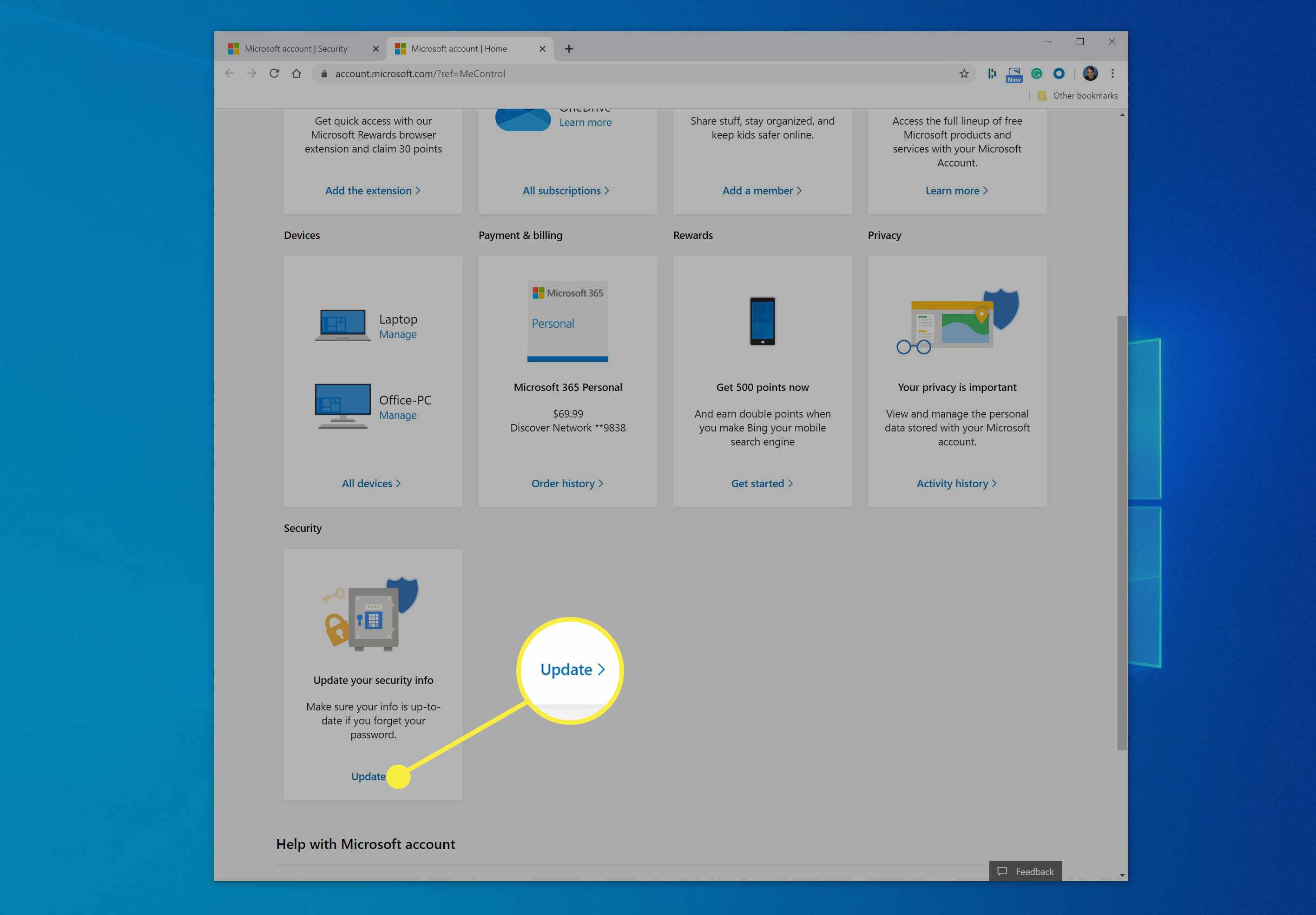
-
Na banneru v horní části stránky by se mělo zobrazit dvoustupňové ověření. Chcete-li proces zapnout, klikněte na Zapnout. Pokud je již zapnuto, klikněte Spravovat.
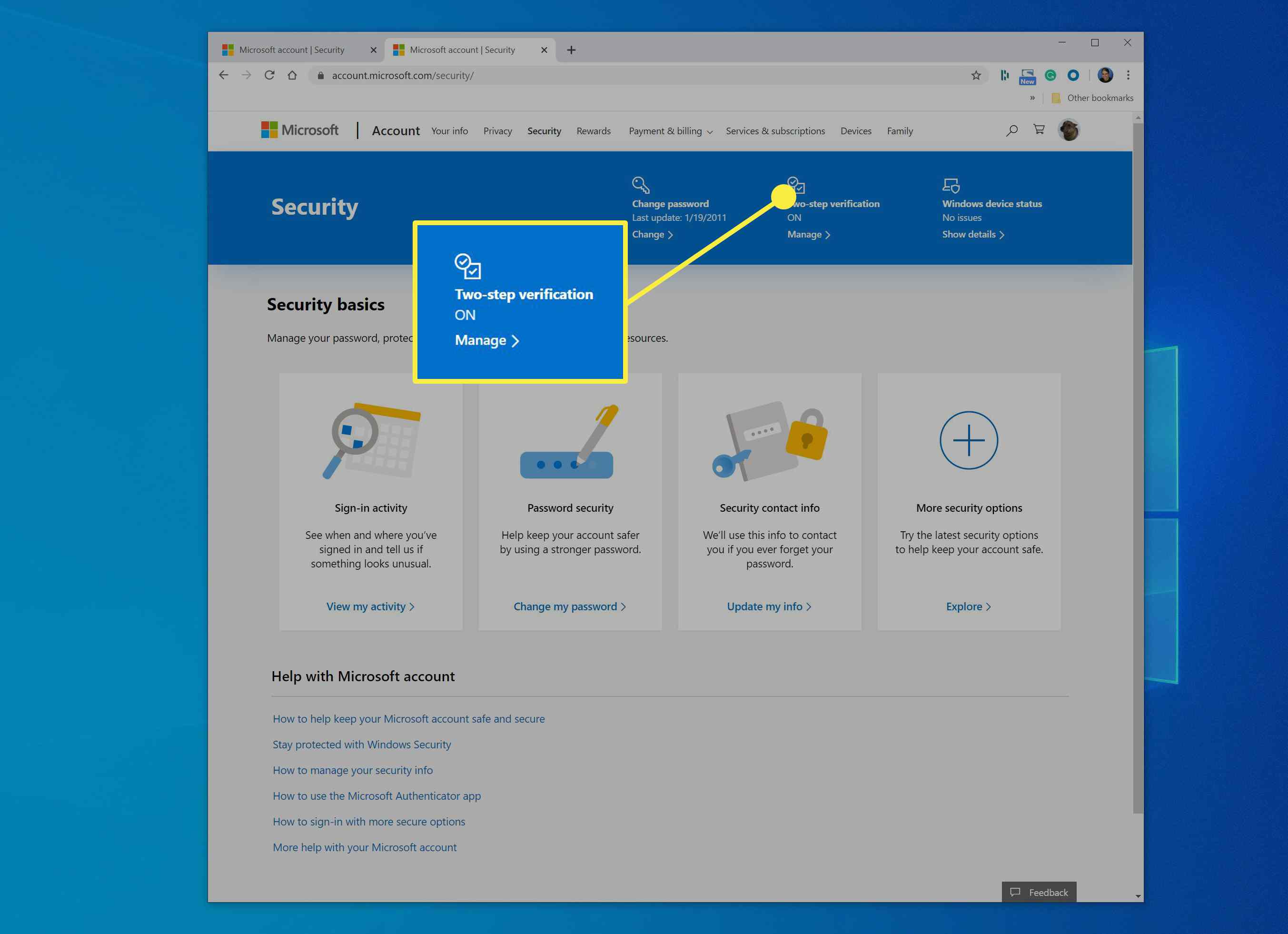
-
Na stránce dalších možností zabezpečení klikněte v části Dvoufázové ověření na Nastavte dvoufázové ověření.
-
Přečtěte si všechny pokyny pro dvoufázové ověření a klikněte další. Pokud stále používáte Windows Phone verze 8 nebo starší, existují některá speciální pravidla. Konkrétně možná budete muset nastavit speciální heslo aplikace, i když je nepravděpodobné, že se vás to týká, protože Windows Phone 8 je zastaralý model, který společnost Microsoft již nepodporuje.
-
Jakmile zapnete dvoufázové ověření, bude ve výchozím nastavení vaší druhou formou ověřování zadávání kódu z textu odeslaného na váš telefon. Pokud chcete, můžete povolit ověřovací aplikaci, jako je Microsoft Authenticator, Google Authenticator nebo Authy. Chcete-li to provést, nainstalujte si do telefonu aplikaci, kterou chcete použít, a klikněte na Nastavit aplikaci pro ověření identity v části Aplikace pro ověřování identity.
-
Můžete se také přihlásit pomocí skeneru otisků prstů Windows Hello nebo kamery pro rozpoznávání obličeje a přihlásit se k Microsoft 365 na zařízeních s kompatibilními senzory (většina moderních notebooků s Windows má nainstalovanou nějakou formu Windows Hello). Chcete-li to zapnout, klikněte na Nastavit Windows Hello v části Windows Hello a bezpečnostní klíče.